发布日期:2017-12-18 作者:深度系统 来源:http://www.05381.com
许多时候,你们可能会发现你们的电脑和其他的电脑的硬盘的分区会有一些不同,甚至是只有一个或两个硬盘的分区,或者是有过多的硬盘分区。对于你们日常的娱乐办公的文件归类来说,这是十分的不方便的。因此,主编给大家带来了硬盘分区工具diskgenius使用图解。
硬盘分区工具diskgenius如何使用
鼠标双击该工具,可打开此工具。
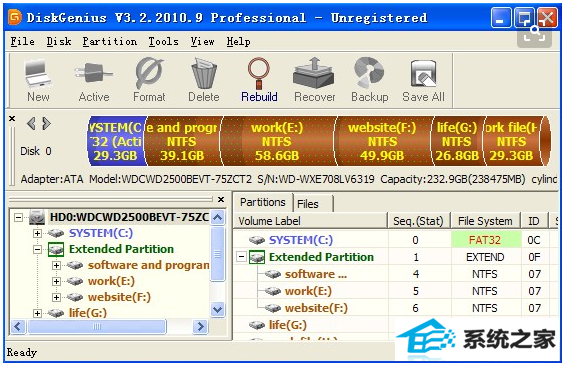
选择所需要分区的硬盘,硬盘容量大小,以免误分其它硬盘
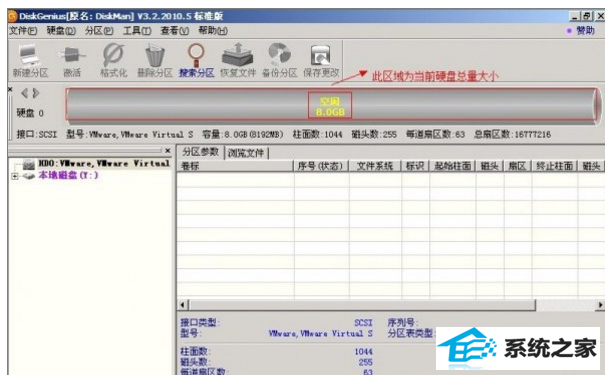
选中所需要分区的硬盘。

鼠标放在所要分区的硬盘上面,鼠标右击会出现下面的选择菜单。
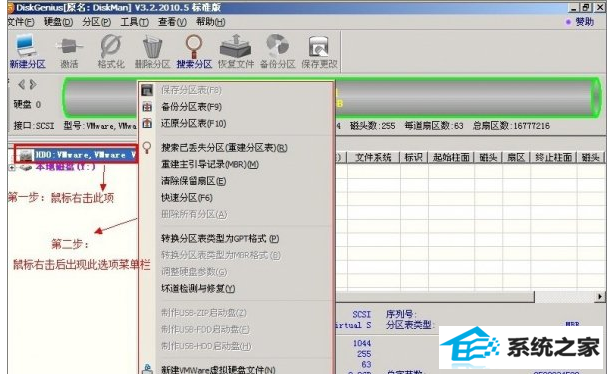
选择快速分区(F6),点击进入。
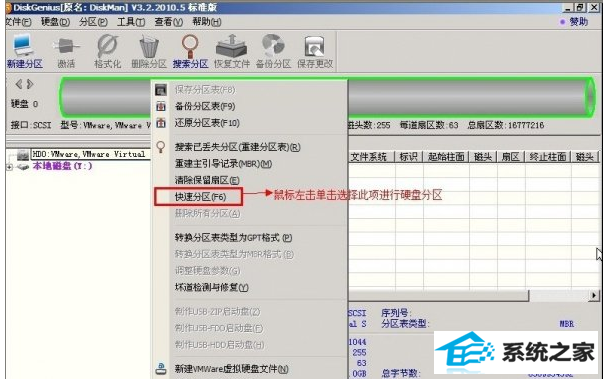
选择所需要分区的数目或手动选择硬盘分区数目,并“重建引导记录”保持不变。
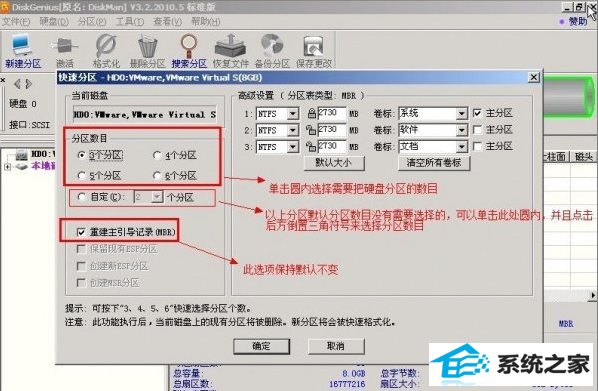
硬盘主分区默认不变。
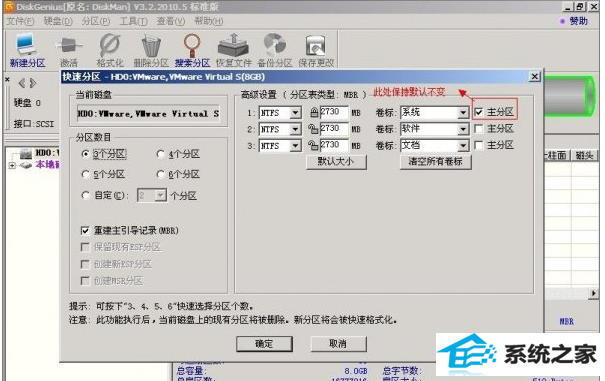
鼠标点击,键盘修改硬盘主分区的容量(根据硬盘的大小选择合适的容量)。
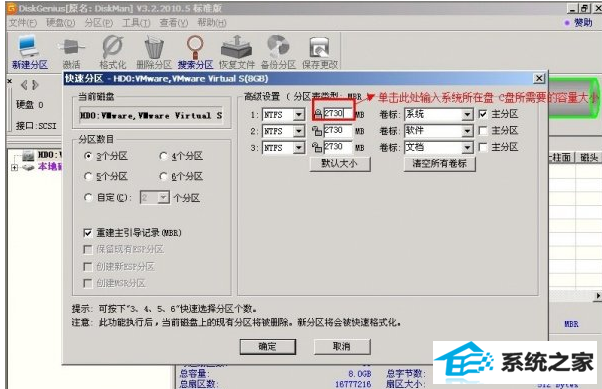
修改分区数目的容量大小。并点击其它分区容量空白处,自动调整具体容量。
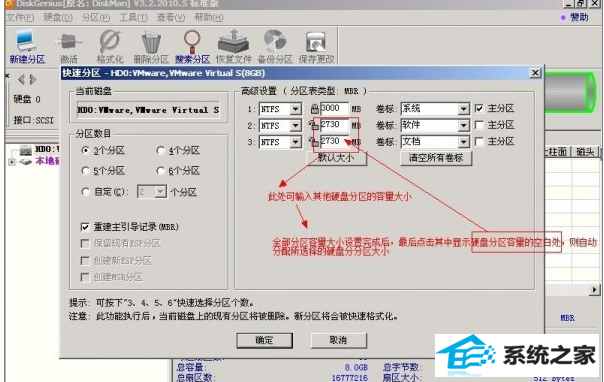
配置分区容量完毕,点击确定。
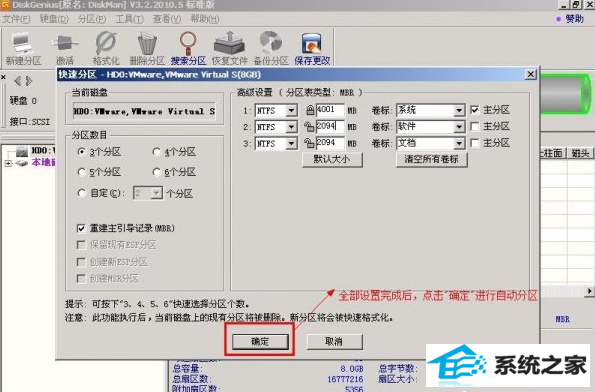
分区正在进行中。
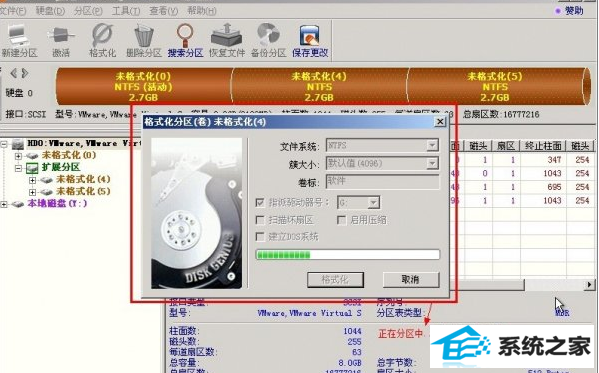
硬盘现已分区完成,可以查看一下。
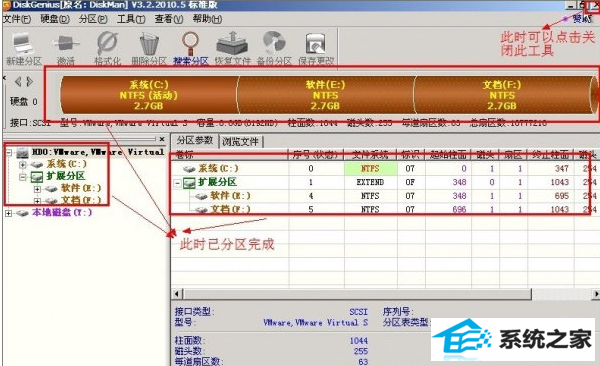
上述便是硬盘分区工具diskgenius的使用技巧。
本站发布的系统与软件仅为个人学习测试使用,不得用于任何商业用途,否则后果自负,请支持购买微软正版软件!
Copyright @ 2020 深度系统版权所有